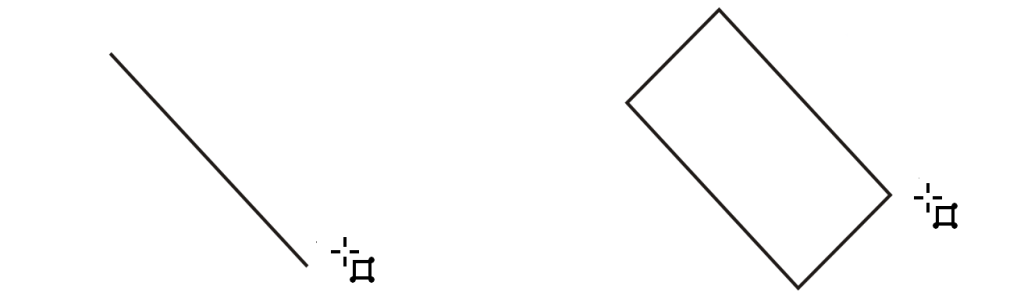
Рисование прямоугольника или квадрата путем перетаскивания курсора по диагонали
Рисование прямоугольника путем указания его ширины и высоты
Рисование прямоугольников и квадратов с закругленными углами и углами с выемкой и фаской.
Указание формы и размеров углов прямоугольников и квадратов по умолчанию
CorelDRAW позволяет рисовать прямоугольники и квадраты. Можно нарисовать прямоугольник и квадрат, перетащив курсор по диагонали, предварительно выбрав инструмент Прямоугольник, или задав ширину и высоту фигуры с помощью инструмента Прямоугольник через 3 точки. Инструмент Прямоугольник через 3 точки позволяет быстро рисовать прямоугольники под углом.
Общие сведения о закругленных углах и углах с выемкой и фасками
Слева направо: радиус закругленного угла и радиус угла с выемкой.
Дополнительные сведения об изменении углов объектов кривых, таких как линии, текст и растровые изображения, см. в разделе Скругления, выемки и фаски на углах..
| Рисование прямоугольника или квадрата путем перетаскивания курсора по диагонали |
|
|
В наборе инструментов выберите инструмент Прямоугольник
|
|
|
В наборе инструментов выберите инструмент Прямоугольник
|
Можно нарисовать прямоугольник от центра к краю, если при перетаскивании курсора удерживать нажатой клавишу Shift. Можно нарисовать квадрат от центра к краю, если при перетаскивании курсора удерживать нажатыми клавиши Shift + Ctrl.
Можно нарисовать прямоугольник размером со страницу рисования, если дважды щелкнуть инструмент Прямоугольник.
| Рисование прямоугольника путем указания его ширины и высоты |
|
| 1 . | В наборе инструментов выберите инструмент Прямоугольник через 3 точки |
| 2 . | В окне рисования укажите место начала прямоугольника, перетащите курсор, чтобы обозначить ширину, а затем отпустите кнопку мыши. |
| 3 . | Перенесите курсор на нужную высоту, затем щелкните. |
| Чтобы настроить размер прямоугольника, введите значения на панели свойств в полях Размер объекта. |
Чтобы угол наклона базовой линии менялся с заранее заданным приращением (дискретность угла), во время перетаскивания курсора удерживайте нажатой клавишу Ctrl. Для получения сведений об изменении дискретности угла см. раздел Изменение дискретности угла.
| Рисование прямоугольников и квадратов с закругленными углами и углами с выемкой и фаской. |
|
| 1 . | Щелкните прямоугольник или квадрат. |
| 2 . | Нажмите одну из следующих кнопок на панели свойств. |
| • | Закругленный угол |
| • | Угол с выемкой |
| • | Угол с фаской |
| 3 . | Введите значения на панели свойств в областях Радиус угла. |
| 4 . | Нажмите кнопку Применить. |
|
Нажмите кнопку Редактировать углы совместно
|
|
|
Нажмите кнопку Относительный масштаб угла
|
Чтобы изменить углы выделенного прямоугольника или квадрата, выберите инструмент Фигура , нажмите кнопку параметров углов на панели свойств и перетащите узел угла к центру фигуры. Если нужно изменить только один угол, нажмите клавишу Ctrl и, удерживая ее нажатой, перетащите узел угла к центру фигуры.
| Указание формы и размеров углов прямоугольников и квадратов по умолчанию |
|
| 1 . | Выберите Инструменты |
| 2 . | В области слева в появившемся диалоговом окне нажмите кнопку Прямоугольник. |
| 3 . | Чтобы указать форму углов по умолчанию (закругленные, с выемкой или с фаской), щелкните одну из кнопок в верхней части области справа. |
| 4 . | В области Углы введите значения в поля. |
|
Нажмите кнопку Редактировать углы совместно
|
|
|
Установите флажок Масштабировать углы.
|
Функции, указанные в справке, доступны в полной версии CorelDRAW Graphics Suite 2019. Некоторые функции могут быть недоступны в этой версии продукта.